ChatGPTで発生するエラー番号とその解決方法を徹底解説!初心者向けガイド
ChatGPTを利用していると、まれにエラーが表示されることがあります。「エラー番号」として表示されるものもあれば、単純に「接続エラー」や「リクエストが失敗しました」といったメッセージで表現されることもあります。
初心者にとっては、このようなエラーが起きたときに「何をすればいいの?」と悩んでしまうことも多いはずです。そこで今回は、ChatGPTでよく発生するエラー番号やメッセージ、それに対する原因と解決方法をわかりやすくまとめました!
1. ChatGPTのよくあるエラー番号
1-1. エラーコード 429(Too Many Requests)
概要
このエラーは、短期間に過剰なリクエストを送信した場合に発生します。ChatGPTはリクエスト数に制限があり、この制限を超えると一時的に使用が制限されます。
原因
• 短時間で多くの質問をした
• APIを利用して頻繁にリクエストを送信している
解決方法
1. 少し時間を置く
しばらく(数分~数十分)待つと、制限が解除される場合があります。
2. リクエスト頻度を減らす
短時間で多くの質問をしないように心がけましょう。
3. プランを確認する
無料プランを使用している場合、有料プラン(ChatGPT Plus)へのアップグレードを検討するのも一つの方法です。
1-2. エラーコード 503(Service Unavailable)
概要
サーバーが一時的に利用不可能な状態を示すエラーです。これはChatGPTのサーバー側での問題であることがほとんどです。
原因
• サーバーが過負荷状態
• サーバーのメンテナンス中
解決方法
1. 時間を置いて再試行
サーバーが混雑している場合、少し時間を置いて再度アクセスしてみてください。
2. 公式ステータスページを確認
ChatGPTのステータスページ(OpenAI Status)で、サービスの稼働状況を確認しましょう。
3. インターネット接続を確認
自分のインターネット接続が安定しているか確認します。
1-3. ネットワークエラー
概要
応答の途中や長い質問をした際に、「ネットワークエラー」が発生することがあります。
原因
• 長文の質問や応答が原因でタイムアウトが発生
• ネットワーク接続が一時的に不安定
解決方法
1. 質問を短くする
長い質問や複雑なリクエストを短く分けて送信してみましょう。
2. 接続を確認する
Wi-Fiや有線接続が安定しているか確認します。
3. 再ログイン
ChatGPTから一度ログアウトして再度ログインしてみてください。
1-4. エラーコード 500(Internal Server Error)
概要
サーバー内部で問題が発生した際に表示されるエラーです。これは主にChatGPTのシステム側の問題です。
原因
• サーバーの障害や不具合
解決方法
1. 公式ステータスページを確認
サーバーの問題が原因である場合、復旧を待つしかありません。
2. ページを再読み込み
ブラウザをリロードしてもう一度試してみましょう。
1-5. エラーコード 403(Forbidden)
概要
このエラーは、リクエストが拒否されたときに発生します。
原因
• APIキーが無効になっている(API利用時)
• アカウントに制限がかかっている
解決方法
1. アカウント状況を確認する
アカウントに制限がかかっていないか確認します。
2. APIキーを確認する
APIを利用している場合、有効なキーを使っているか確認してください。
2. ChatGPTでエラーが発生したときの基本的な対処法
エラー番号に関係なく、以下の方法で解決する場合があります。
2-1. ブラウザを再起動する
ブラウザのキャッシュや一時ファイルが影響している可能性があるため、ブラウザを一度閉じて再起動してみましょう。
2-2. 別のブラウザやデバイスを試す
現在使用しているブラウザやデバイスに問題がある場合があります。他のブラウザ(Chrome、Firefoxなど)やスマートフォンで試してみるのも有効です。
2-3. インターネット接続を確認する
Wi-Fiや有線接続が安定していないと、エラーが発生しやすくなります。インターネット接続を確認し、必要であれば再接続を行ってください。
2-4. サーバーのステータスを確認する
ChatGPTの稼働状況は公式ステータスページで確認できます。サービスがダウンしている場合は、復旧を待つしかありません。
3. エラーを未然に防ぐためのポイント
1. 過剰なリクエストを避ける
短時間に多くのリクエストを送らないようにしましょう。
2. ネットワーク環境を安定させる
安定したWi-Fiや有線接続を利用することで、エラーの発生を減らせます。
3. アップデート情報を確認する
ChatGPTのバージョンや新機能の情報をチェックしておくと、エラーが少ない環境で利用できます。
まとめ
ChatGPTでエラーが発生すると焦ってしまうかもしれませんが、原因を知り、適切に対処すればほとんどの場合解決できます。特に初心者の方は、この記事を参考にトラブルに対応してみてください。
エラー番号やメッセージが分からない場合でも、基本的な解決方法(ページのリロード、接続の確認、再ログインなど)を試すことで解消できることが多いです。